Har du hørt om en ny versjon av Windows 10? Er du usikker på om disse ryktene er sanne? Vel, lurer ikke lenger.
Dette er hva du trenger å vite om Windows 10X, og hvordan du kan ta Windows 10X til en prøvekjøring akkurat nå.
Hva er Windows 10X?

Windows 10X er en ny versjon av operativsystemet Windows 10 som først og fremst er rettet mot enheter med to skjermer. Selv om fokuset er på enheter med to skjermer, vil operativsystemet også ha enheter på enskjerm.
Den opprinnelige planen var at dual-screen-versjonen av Windows 10X først skulle lanseres. På grunn av tilbakeslag i utviklingen av enheter med dobbel skjerm som er innstilt til å kjøre Windows 10X, som den kommende Microsoft Surface Neo, er imidlertid full lansering nå satt til 2021.
Imidlertid vil enkeltskjermversjonen av Windows 10X nå ta sentrum. Noen av designfunksjonene til Windows 10X vil også gjøre overgangen til hovedversjonen av Windows 10.
Så her er hva du kan forvente av den nye versjonen av Windows 10X, hvilke endringer som kan komme i hovedversjonen av Windows 10, og hvordan du kan prøve Windows 10X.
1. Optimalisering av to skjermer
Windows 10X fokus er på enheter med to skjermer, til tross for tilbakeslag i produksjon og utvikling. I Windows 10X testmiljø (mer om dette nedenfor) kan du overføre Windows-apper fra skjerm til skjerm og prøve ut den toskjermede versjonen av Windows 10.
En del av optimaliseringen med to skjermer ligger på grensesnittet, som du kanskje forventer. Du kan dra og slippe vinduer mellom skjermene, spesifisere hvilken skjerm du vil at en app skal åpne på, eller dra en app til midten av dobbeltskjermen og slippe den slik at den spenner over begge skjermene.
2. Windows 10X appbeholdere
I tillegg til optimalisering av dobbel skjerm, vil Windows 10X kjøre Windows 10-apper og -programmer, akkurat som vanlig Windows 10. I tillegg kjører appene i et individuelt containermiljø, noe som betyr at de er isolert fra operativsystemet. App-isolasjonen skal hjelpe stabilitet, redusere sjansen for tilfeldige krasj og forbedre enhetssikkerheten.
3. Ny startmeny, ny oppgavelinje, ingen levende fliser
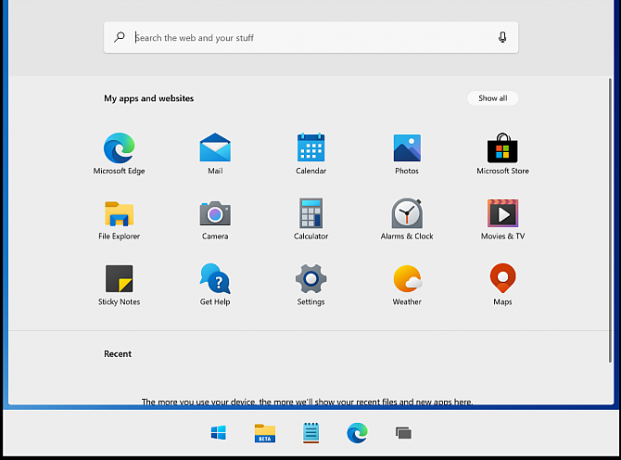
Windows 10X har en skinnende ny flat Start-meny - uten Windows Live Tiles, heller. Skjermbilder av den flate Windows 10X Start-menyen dukket opp for en stund tilbake og fikk mye positiv tilbakemelding.
En annen stor endring er at Windows 10X Start Menu ikke bruker noen form for Live Tile. Som dem eller avsky dem, bestemmer Microsoft seg for å fjerne dem.
Det er også lagt til en ny oppgavelinje. Den adaptive oppgavelinjen spenner over begge skjermene når du bruker Windows 10X med en enhet med dobbel skjerm, og bruker et nytt sett med appikoner. Appene senter på oppgavelinjen Windows 10X, som er en fin forandring og passer med operativsystemet med dobbel skjerm. Men hvis du foretrekker det mer tradisjonelle venstrejusterte stedet for appene dine, kan du også gjøre det.
Den nye stilen er smart og en mye mer grunnleggende tilnærming til Start-menyen, som er et kjærkomment tillegg.
4. Nytt handlingssenter for Windows 10X, komponeringsmodus for arbeid
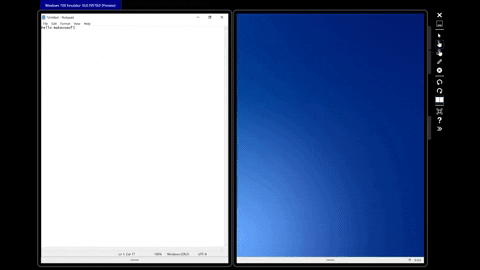
Handlingssenteret for Windows 10 er ikke bra. Det er heller ikke forferdelig, men designet mangler funksjonalitet. Heldigvis ser det ut til at Microsoft er klar over dette, og Windows 10X kommer med et ombygd Action Center.
Handlingssenteret Windows 10X bringer inn flere raske handlinger, med fokus på å gjøre endringer direkte fra panelet.
Det nye handlingssenteret inneholder også en Windows 10X dobbelskjermspesifikk funksjon: Komponer modus.
Du åpner Handlingssenteret, trykk på Komponer modus, og skjermen din roterer 90 ° og gjør ett panel om til et tastatur på skjermen. Tanken er at du bare trenger en prosess med en knapp for å veksle mellom jobb og lek.
5. Forbedret Windows Update i Windows 10X
Jeg har ikke hatt en sjanse til å se dette fungere, men Windows 10X lover mye raskere oppdateringer enn Windows 10. Microsoft vil stille og installere og forberede oppdateringer i bakgrunnen før de krever at du starter på nytt. Deretter bør oppdateringen installeres smertefritt og raskt.
Endringen i Windows Update for Windows 10X ser ut som gjør prosessen lik en Chromebook. Operativsystemet informerer deg om at det er en oppdatering, du starter systemet på nytt som normalt, og fortsetter deretter å fungere.
Forhåpentligvis kan Microsoft begynne å implementere dette strømlinjeformede oppdateringssystemet i den vanlige Windows 10-builden så vel som Windows 10X.
Slik tester du ut Windows 10X
Du kan ta Windows 10X for en prøvekjøring ved hjelp av Microsoft Emulator og en tidlig forhåndsvisning av Windows 10X. Du må merke deg at dette er et arbeid som pågår, og forhåndsvisningsbyggene er primært designet for at utviklere skal begynne å sikre appkompatibilitet. Du kan støte på feil, krasjer og andre problemer.
1. Installer Microsoft Emulator
Først må du installere Microsoft Emulator. Microsoft Emulator er tilgjengelig fra Microsoft Store og er en gratis nedlasting.
Nedlasting: Microsoft Emulator for Windows 10
Åpne Microsoft Store ved å bruke lenken ovenfor, velg Få, og la installasjonen fullføre.
2. Last ned Windows 10X Emulator Image
Nå, åpne Microsoft Emulator. Microsoft Emulator skanner automatisk etter en ny forhåndsvisning som bygges på Microsoft Store. Når den finner et forhåndsvisningsbygg, velger du den siste versjonen Installere.

Du må legge inn Microsoft-kontopassordet ditt for å bekrefte nedlastingen og godta EULA. Deretter vil Windows 10X-forhåndsvisningen lastes ned.
3. Kontroller at Hyper-V er installert
Før du treffer Start -knappen, sørg for at Windows Hyper-V er aktivert.
Åpne først Startmeny og type kommando, velg deretter Kommandoprompt (administrator). Skriv inn følgende kommando:
systeminfo.exe
Bla nedover og finn Krav til Hyper-V seksjon. Hvis kravene sier Ja, kan du gå videre til neste seksjon, nr. 4. Hvis kravene sier Nei, fortsett å lese denne delen for å installere Hyper-V.
Den enkleste måten å sikre at Hyper-V installerer riktig er å bruke PowerShell. (Hva er forskjellen mellom PowerShell og Command Prompt?) Det er også et alternativ å installere Hyper-V ved hjelp av Windows-funksjoner, men dette fungerer ikke alltid ordentlig.
Type kraftskall i søkefeltet Start meny, høyreklikk på Best match øverst og velg Kjør som administrator. Skriv inn følgende kommando:
DISM / Online / Enable-Feature / All / FeatureName: Microsoft-Hyper-V
Når kommandoen er fullført, lagrer du alt du har åpnet, og start deretter systemet på nytt. Når systemet starter på nytt, vil du finne alternativer for Hyper-V i Start-menyen.
4. Start Windows 10X Emulator
Når Hyper-V er installert, kan du starte forhåndsvisningen av Windows 10X i Microsoft Emulator. Velg forhåndsvisningsbygg og trykk Start. Du ser en smarttelefonkonfigurasjon med dobbel skjerm vises, etterfulgt av de spinnende orbene som indikerer at Windows 10X starter opp.
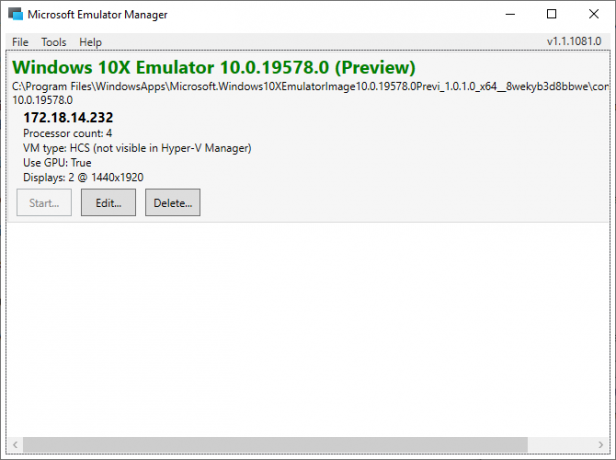
Herfra er du fri til å utforske forhåndsvisningsbygget av Windows 10X. Husk at dette er et forhåndsvisningsbygg for den doble skjermversjonen av operativsystemet, og Microsoft Emulator fungerer deretter.
Vil Windows 10X erstatte Windows 10?
Med dagens kurs, nei. Windows 10X erstatter ikke den viktigste skrivebordsversjonen av Windows 10 du bruker for øyeblikket.
Imidlertid kan du godt se overgangen til visse funksjoner fra Windows 10X til Windows 10. For eksempel ville Windows 10X-startmenyen være et kjærkomment tillegg til Windows 10, i likhet med den strømlinjeformede Windows Update-prosessen.
Nå har du lest om Windows 10X, Microsofts uttalelse angående det siste Windows-operativsystemet noen gang virker tydeligere. Her er grunnen Windows 10 er ikke det siste operativsystemet fra Microsoft noensinne Den siste Windows 10-versjonen vil ikke være den sisteHva er den siste Windows 10-versjonen? Hvor lenge støttes det? Og hvorfor byttet Microsoft til en servicemodell? Svar innen! Les mer .
Tilknyttet informasjon: Ved å kjøpe produktene vi anbefaler, hjelper du å holde nettstedet i live. Les mer.
Gavin er seniorforfatter for MUO. Han er også redaktør og SEO manager for MakeUseOfs kryptofokuserte søsterside, Blocks Decoded. Han har en BA (Hons) samtidsskriving med digital kunstpraksis som er plyndret fra åsene i Devon, samt over et tiår med profesjonell skrivingerfaring. Han liker store mengder te.
